Cómo instalar plugin en WordPress: problemas frecuentes y soluciones
WordPress es uno de los gestores de contenido más conocidos, entre otras cosas por sus múltiples opciones de personalización. Este CMS, de inicio, permite subir artículos (ordenarlos en categorías o taxonomías) y crear páginas; tiene un gestor para usuarios y facilita la gestión de los estilos CSS de la web. Pero para que la página tenga un diseño más llamativo y se puedan controlar los elementos funcionales, estructurales y estéticos, se usan los conocidos temas. Y estos se nutren de varios Plugins, que son pequeños programas complementarios que amplían las funciones que la web tiene programada de base.
Muchas personas, en este punto, se atascan y buscan ayuda en programadores expertos.
“No puedo instalar plugins en WordPress, ¿cómo lo hago?”
Si te encuentras en esta situación, quédate aquí. ¡Desde Valor de Ley, te ayudamos a añadir plugins en WordPress!
Cómo instalar plugins en WordPress sin ser business
Para poder instalar plugins de WordPress gratis lo primero que deberás hacer es entrar al panel de administración de WordPress y en el menú lateral de la izquierda ir al área desde Plugins > Añadir nuevo. También puedes acceder desde Plugins > Plugins instalados y hacer click sobre el botón Añadir nuevo ubicado en la parte superior.
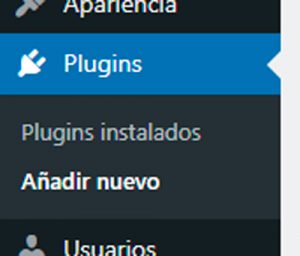
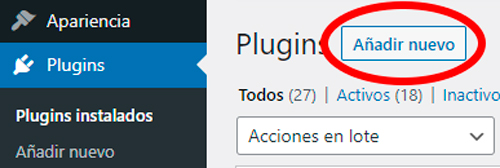
Una vez en este apartado, tendremos dos opciones: escribir su nombre en el buscador o añadirle en caso de que tengamos descargado su archivo.

Primer método para instalar plugins
El primer método es muy sencillo, tan sólo con escribir el nombre del plugin que deseas (o algo referente) se filtrará en el listado de plugins de WordPress. Ahí sólo tendrás que elegir el plugin que deseas y hacer click en Instalar ahora.
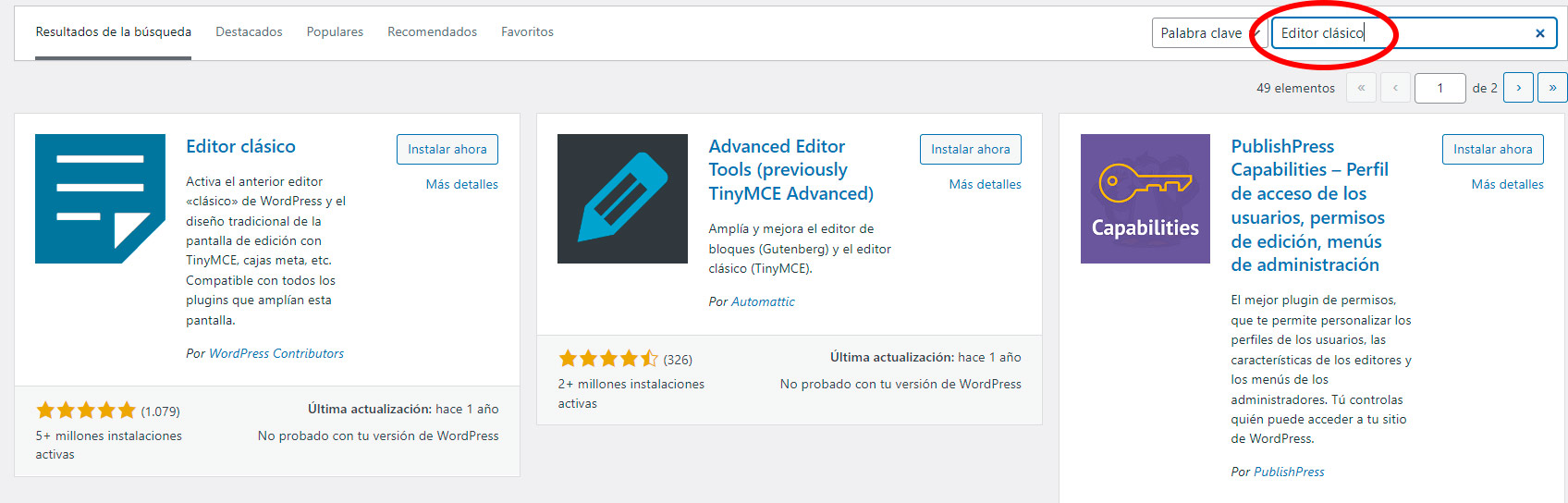
El botón de Instalar ahora se convertirá en Instalando…, así que deberás esperar a que termine el proceso para poder hacer click en Activar.
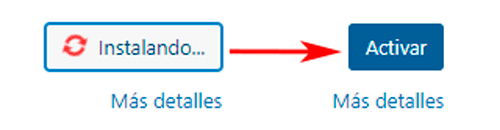
El proceso de activar puede hacerse también desde el directorio de plugins instalados (Plugins > Plugins instalados ) donde buscaríamos el nombre del plugin que acabamos de instalar y podríamos darle a Activar o Borrar. Una vez activado, aparecerá un botón para Desactivar y, habitualmente, a su lado aparece otro enlace de Ajustes que permitirá gestionar las opciones de dicho plugin. En caso de que el botón de ajustes no se encuentre aquí, ¡no te alarmes! Los plugins además se añaden automáticamente al menú lateral izquierdo: o bien con un apartado propio o como submenú dentro de algún otro (generalmente en Ajustes o Apariencia), por lo que sólo tendrás que buscar su nombre en el menú para poder configurarlo.
Segundo método para instalar plugins
Otra forma de instalar un plugin de WordPress manualmente es con el segundo método que indicaba antes: subirlo si tienes descargado el plugin.
INFO EXTRA: Para descargar un plugin de WordPress es tan sencillo como ir a la página es.wordpress.org/plugins, elegir el plugin deseado y darle a Descargar. Este proceso nos guardará un archivo zip en nuestro ordenador.
⚠ El archivo zip y sus carpetas internas deben mantenerse exactamente con el nombre con el que se han descargado. No deberás renombrarlo, porque si lo haces el plugin no funcionará.
Desde nuestro administrador de WordPress, ve al apartado Plugins > Añadir nuevo y elige la opción de Subir plugin. Esto nos desglosará una caja con un botón Seleccionar archivo donde podremos dar click para buscar el archivo y, después de que aparezca su nombre en la pantalla, darle a Instalar ahora.
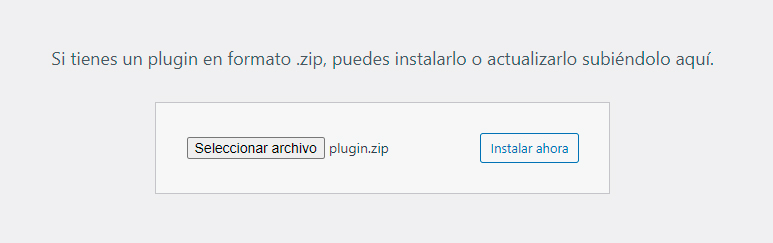
Inmediatamente después se mostrarán datos referentes al plugin donde nos informará en cuanto esté instalado, para poder darle a Activar plugin (o, si lo prefieres, recuerda que puedes activarlo desde: Plugins > Plugins instalados).
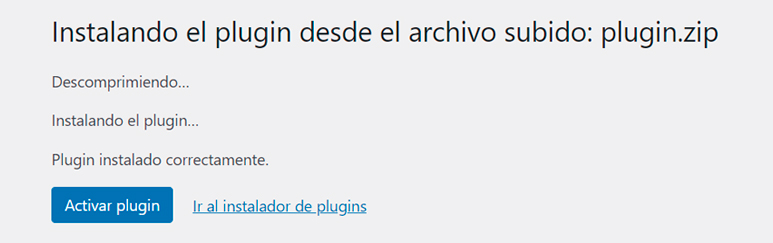
WordPress no me deja instalar plugins
Hay veces que la vía de hacerlo desde el administrador de WordPress no es posible, ya sea por falta de permisos del usuario con el que accedemos al CMS o por algún error inesperado. Por lo que, si te encuentras en este caso, te estarás preguntando: “¿hay otra manera de hacerlo si WordPress no me deja instalar plugins?” Y, así es, hay otro método. Pero para ello necesitarás tener acceso al gestor de archivos (o FTP) y tener descargado el archivo zip (para ello sigue los pasos del 2 método).
Cómo instalar plugins desde gestor de archivos
Para este proceso, necesitarás las claves del hosting para poder gestionar los archivos de la web. Puede ser a través de HTTP (como por ejemplo con cPanel) o herramientas FTP (como FileZilla). Una vez que hayas accedido al gestor de archivos, deberás ir a la carpeta de Plugins (/public_html/wp-content/plugins) y sobre esta podrás incluir el plugin.
Según tus preferencias, podrás descomprimir antes o después. Si lo deseas puedes descomprimir el zip previamente en tu ordenador, y añadir a /public_html/wp-content/plugins la/s carpeta/s que se hayan descomprimido o añadir el zip a esta ruta y después darle a descomprimir desde ahí.
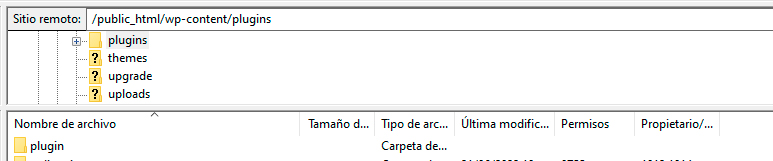
Recordatorio: El archivo zip y sus carpetas internas deben mantenerse exactamente con el nombre con el que se han descargado. No deberás renombrarlo, porque si lo haces el plugin no funcionará.
Una vez que la transferencia finalice y aparezcan la/s carpeta/s que acabas de incluir en la ruta de Plugins, el plugin se mostrará en el listado de WordPress. Aún no estará activo, por lo que deberás realizar el proceso de ir a Plugins > Plugins instalados, buscar el plugin y darle a Activar.
Si tienes cualquier problema técnico, recuerda que en Valor de Ley puedes contratar nuestros servicios web, ¡tenemos un equipo de programadores dispuestos a desarrollar tu web o ayudarte con su mantenimiento!


